Создание кроссворда при помощи скриптов. Пошаговая инструкция с фото
Мастер-класс "Создание кроссворда при помощи скриптов"
Кроссворд – одно из любимых времяпрепровождений многих людей. Поэтому кроссворды публикуются во многих как периодических, так и специальных изданиях, например сборниках кроссвордов. Проблема составления кроссвордов существует и сосредоточена в области автоматизации процесса. Для этого необходимо решить целый комплекс вопросов. Например, это вопросы архитектуры кроссворда и его компоновки, вопросы наполнения содержанием. В этой связи в данном направлении можно использовать специальное программное обеспечение, например,программу Microsoft Excel.
MICROSOFT EXCEL — программа для работы с электронными таблицами, созданная корпорацией Microsoft для Microsoft Windows, Windows NT и Mac OS. Microsoft Excel входит в состав Microsoft Office и на сегодняшний день является одним из наиболее популярных приложений в мире.
КРОССВОРД (англ. Crossword — пересечение слов) или крестословица — самая распространённая в мире игра, состоящая в разгадывании слов по определениям. Существует множество периодических изданий, специализирующихся на кроссвордах, их также часто печатают в неспециализированных печатных СМИ.
СКРИПТОВЫЙ ЯЗЫК — язык программирования, разработанный для записи «сценариев», последовательностей операций, которые пользователь может выполнять на компьютере.
Цель работы:
Научиться создавать кроссворды в программе Microsoft Excel.
Инструкция по созданию кроссвордов
1. Откроем программу Microsoft Excel и создадим в ней новый файл под именем (например, кроссворд 1).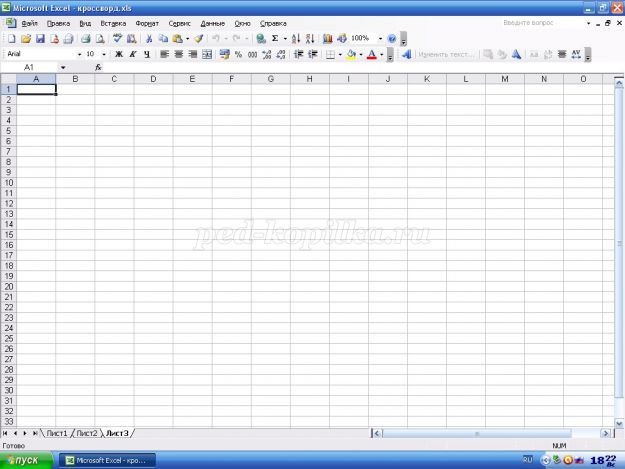



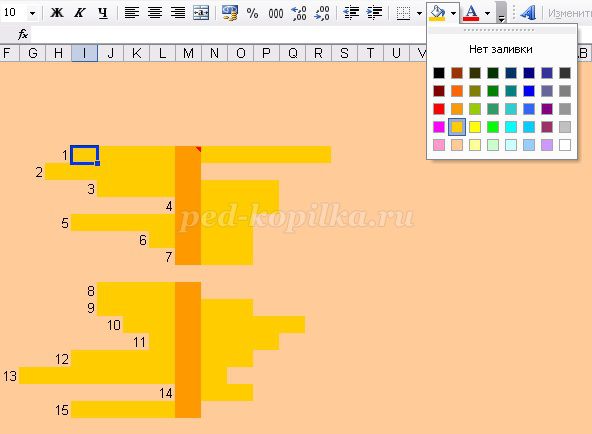
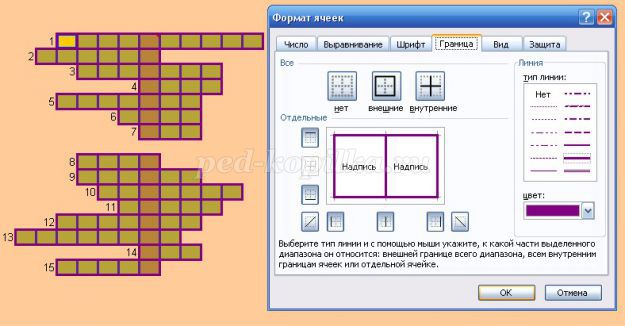

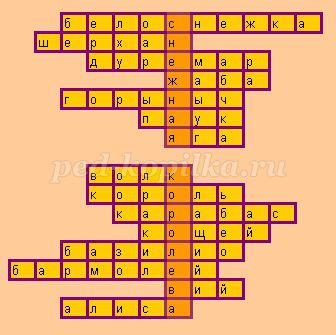
Нам следует закодировать все ячейки в этом кроссворде.
Для этого выделяем первую ячейку и нажимаем Вставка функции.
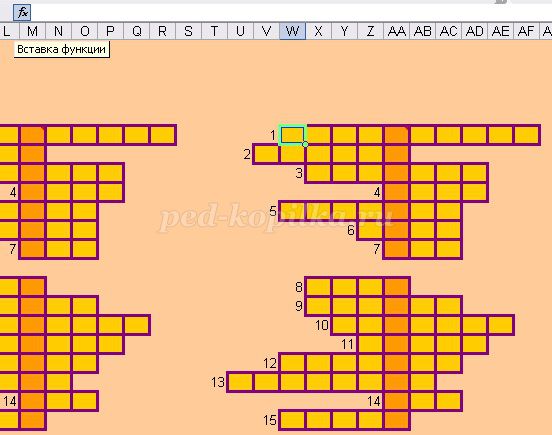


- в первой строке – адреса ячеек;
- во второй строке ставим единицу (имеет значение «да»);
- в третьей строке ставим ноль (имеет значение «нет»).
Например, ячейка W6 получила формулу, при которой эта же ячейка (W6) приобретет значение «1», если I6 будет равно AK6. В данном случае, если пользователь напишет «б» в ячейке I6, то ячейка W6 буде приравнена к единице, т.е. правильному ответу. Если в ячейку I6 будет записан другой знак, то ячейка W6 будет приравнена к нулю, т.е. неверному ответу.
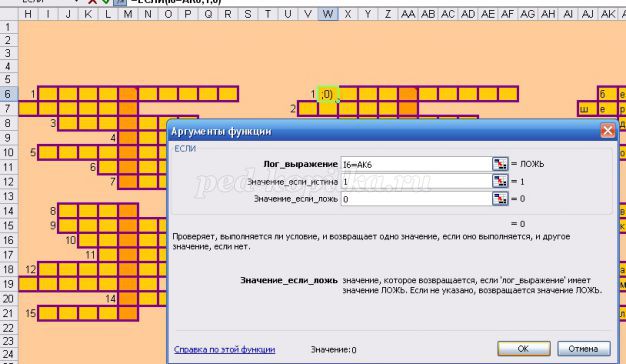
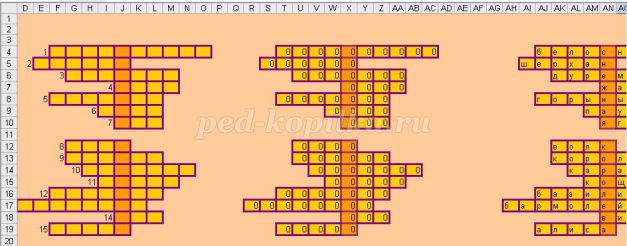

В появившемся окне вводим всю нашу строчку для счета в ней суммы всех единиц. Т.е. от T4 до AC4. Нажимаем ОК.
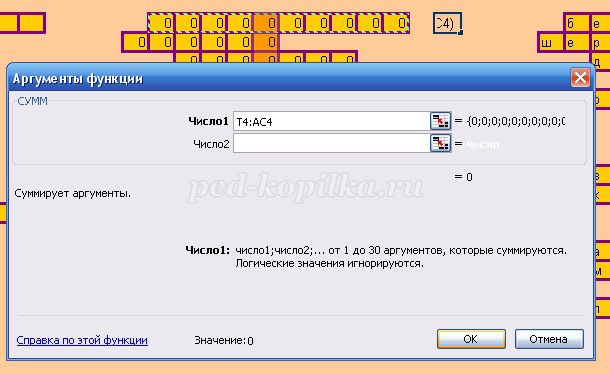
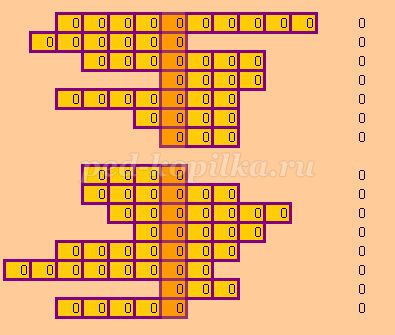
Выделяем ячейку, находящуюся справа от суммы напротив нужной строчки. Затем Вставка функции , потом ЕСЛИ.
В первой строке указываем адрес ячейки, в которой мы считали сумму и приравниваем ее к количеству ячеек в строчке.
Во второй ставим единицу (значение «да»).
В третьей ставим ноль (значение «нет»).
То есть, если ячейка AE4 будет равна 10, то ячейка AF4 присвоит значение «1». Если ячейка AE4 приобретет другое значение, то ячейка AF4 присвоит значение «0».
Например:
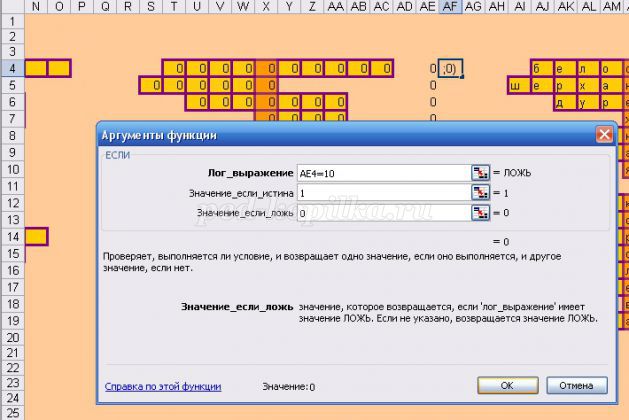
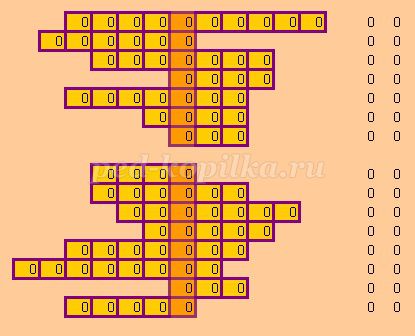
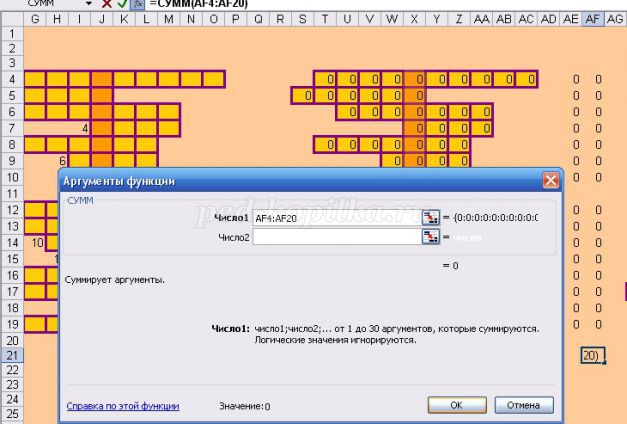
Для этого выделяем ячейку под кроссвордом (или в любом другом месте). Нажимаем Вставка функции , затем ЕСЛИ.
Возьмем ячейку AF21 для вывода оценки и посмотрим на примере.
В первой строчке пишем условие: AF21<8 (номер ячейки меньше количества разгаданных слов, за которые ставится отметка «2») т.е., если в нашем кроссворде всего 15 слов, то за 8 разгаданных слов пользователь получит отметку «2»;
Во второй строчке ставим отметку «2», которая и будет выводиться на экран при 8 разгаданных словах и меньше.
В третьей строчке условие придется прописывать самим по шаблону: ЕСЛИ(AF21<11;"3";ЕСЛИ(AF21<14;"4";"5")) т.е., если пользователь разгадает 11 слов, то получит отметку «3»; если отгадает 14 слов, то получит отметку «4»; ну а если разгадает все слова, то получит отметку «5».
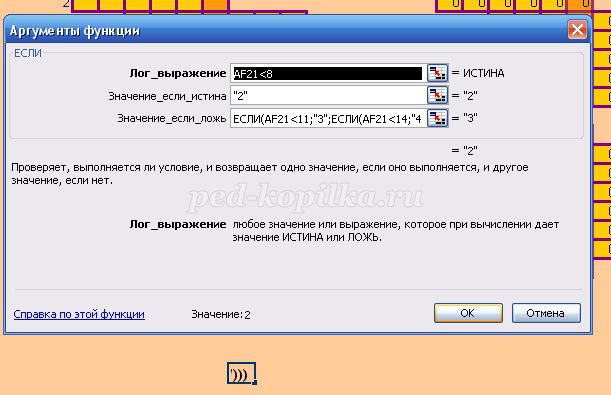
В ячейке, расположенной слева от ячейки с оценкой через 4-6 ячеек, пишем «Ваша оценка» или просто «Оценка» (по Вашему желанию). Выделяем все ячейки от этой ячейки до ячейки с оценкой, устанавливаем цвет заливки и границы.
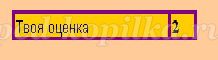

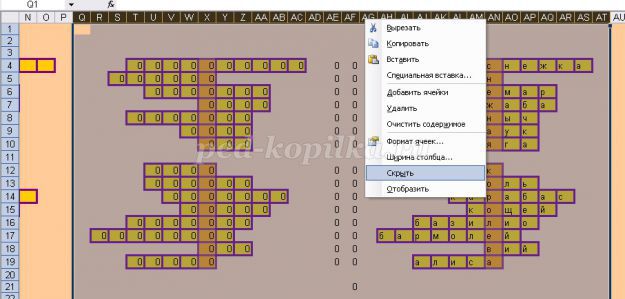

Такие задания удобны тем, что не занимают много места, а при наведении пользователем курсора мыши на первое окошко слова, задание появляется.


Например:


Рекомендуем посмотреть:
 Что такое технология потоковых данных
Что такое технология потоковых данных
 Использование облачного хранилища данных в образовательном пространстве
Использование облачного хранилища данных в образовательном пространстве
 Восьмеричный переход
Восьмеричный переход
 Конспект урока информатики по теме «Разветвляющие алгоритмы», 10 класс
Конспект урока информатики по теме «Разветвляющие алгоритмы», 10 класс
Похожие статьи:
Оценка достижений учащихся на уроках информатики
Конспект открытого урока по информатике в 9 классе
Конспект урока информатики в 8 классе
|
|
+6↑ Голосов: 6 |
| # 9 января 2015 в 17:22 +1 | ||
|
| # 10 января 2015 в 16:17 +1 | ||
|
| # 11 января 2015 в 08:13 0 |
| # 12 января 2015 в 19:20 0 | ||
|
| # 15 января 2015 в 16:56 0 | ||
|
| # 29 июня 2015 в 18:31 0 | ||
|
| # 8 февраля 2016 в 17:53 0 |



